本章では、Autodesk Simulation CFD によるファイルの管理と CAD システムとの連携について説明します。加えて、基本的なモデル操作とエンティティ選択について説明します。
デザインスタディとは?
Autodesk Simulation CFD を起動する前に、デザイン スタディの概念を理解しておくことは大事です。
デザイン スタディとは、1 つの Autodesk Simulation CFD セッション内で複数の解析をグループ化する Autodesk Simulation CFD のファイル構造です。デザインスタディの主要なメリットは、結果を比較できることです。デザインスタディ内の解析対象のジオメトリは異なっていてもよく、各ジオメトリを「デザイン」と呼びます。解析には異なる材料や動作条件を設定できます。異なる設定の組み合わせを「シナリオ」と呼びます。デザインスタディでは階層を使ってこれらのシナリオを追跡、管理できます。
デザインスタディ自動化の中心はデザインスタディです。これは、Autodesk Simulation CFD のプロセスを 3 つの基本レベルで構成する階層構造になっています。
デザインスタディ
- Autodesk Simulation CFD を使用するたびに、デザイン スタディが表示されます。
- 最もシンプルなデザインスタディは単一の解析のみを含んだものです。
- デザインスタディは、設計プロセスに重要な複数の変数を構造化したファイルシステムです。
- デザインスタディの名前はユーザ インタフェースの最上部のバーに表示されます。
- デザインスタディはマルチレベル エンジニアリング設計プロジェクトの定義、比較のフレームワークとなります。
- デザインスタディには設計とシナリオが含まれます...
設計:
- あらゆる一意の形状モデルは設計と呼ばれます。
- 設計を使って、CADシステム上で行われたジオメトリの変更の影響を理解します。
- CADシステムで作成されたジオメトリのバリエーション毎に新しい設計を作成します。
- 各設計は、それを参照する1つまたは複数のシナリオを持つことができます...
シナリオ
- シナリオとは、設計に含まれる個別の解析のことです
- 設計に含まれるすべてのシナリオは、同一のジオメトリを参照します
- 異なる設定(境界条件や材料等)の影響を理解するには、それぞれの設定に対して新しいシナリオを作成します。
CAD から起動
Autodesk Simulation CFD には、Autodesk® Inventor、Autodesk® Fusion、Autodesk® Revit、Pro/Engineer、UGNX、および Solid Works を直接起動するためのランチャーが含まれています。
Simulation CFD が CAD システムからの直接起動をサポートしていない場合は、CAD リーダを使用してモデルの準備および Simulation CFD の起動を行うことができます。2 つのオートデスクの CAD リーダは、Autodesk® Inventor Fusion と Autodesk® Simulation 360 です。デスクトップ製品の Simulation CFD を使用している場合は Inventor Fusion を、Simulation CFD 360 を使用している場合は Simulation 360 を使用します。
デザインスタディマネージャはCADモデルとデザインスタディをリアルタイムに連携させる対話形式のツールです。
デザインスタディ、設計、シナリオを強力に管理することができます。Autodesk Simulation CFD を終了せずに、CAD ツールから簡単に更新することができます。
デザインスタディマネージャは、CAD から Autodesk Simulation CFD を起動すると自動的に開きます。これは非常に応用範囲が広く、様々な機能を備えています。
CAD から起動して新規デザイン スタディを作成する
- CFDの起動ボタンまたはメニュー項目をクリックして開始します。
- デザインスタディ名フィールドにデザインスタディの名前を指定します。デフォルトの名前は、トップレベルのアセンブリ名または部品名となります。
- 必要に応じて、設計名およびシナリオ名をデフォルトのものから変更できます。
- スタディのデフォルトの位置はCADモデルと同じパスです。これを変更するには、パス設定...をクリックし、希望のパスを選択(または作成)します。
- 実行をクリックします。Autodesk Simulation CFD が起動し、デザイン スタディが作成されます。デザインスタディバーには、最初の設計とシナリオがリストされます。
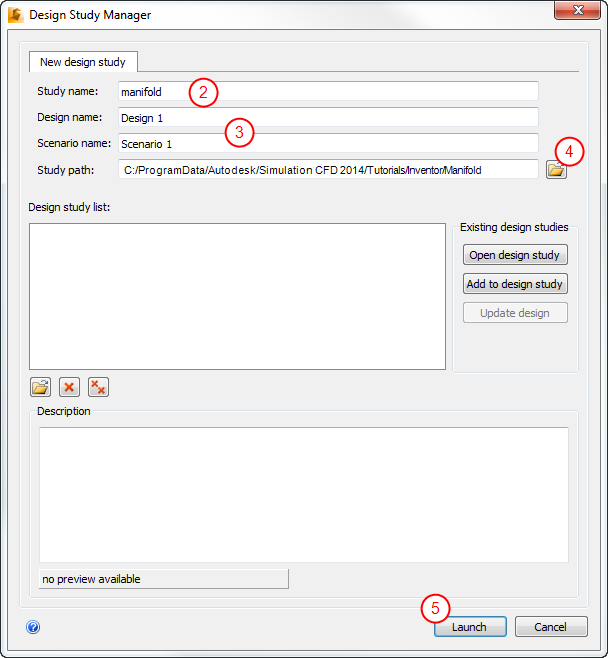
また、デザインスタディマネージャを使って次を行うこともできます:
- ジオメトリをデザインスタディに追加
- 既存のデザインスタディを開く
- 新しい設計をデザインスタディに追加
これらは基礎トレーニングの中で後ほど説明します。
ファイルを開いて新規デザイン スタディを作成する
直接ジオメトリまたは CAD ファイルを開いてシミュレーションにジオメトリを転送することができます。CAD システムを使用できない場合、または Vault からジオメトリを使用している場合は、この方法を使用します。通常、この方法は、CAD から起動するよりも高速になります。これは、ジオメトリ バリエーションの解析にはあまり適していません。既存の設計から新しい設計に転送されるときに割り当てられた設定が常に信頼できるとは限らないからです。ジオメトリの関連付けが必要な場合は、CAD システムからの起動が適しています。
新規デザイン スタディを作成する
- デスクトップまたはスタート メニューから Simulation CFD を起動します。
- [開始および学習] > [新規]の順にクリックします。
- [新規デザイン スタディ]ダイアログで、[参照]をクリックします。
- [新規デザイン スタディ作成]ダイアログ ボックスで、ファイルを参照して選択し、[開く]をクリックします。
- デザイン スタディ名を入力します。
- [新規デザイン スタディの作成]をクリックします。
サポートされるファイルの種類
- Autodesk Inventor (.iam および .ipt)
- Fusion ACIS ファイル(.fsat)
- Autodesk (.smb、.smt)
- Parasolid (.x_t)
- Acis (.sat) (バージョン 7 以下)。
- Pro/Engineer アセンブリおよび部品ファイル(.asm および .prt) (Granite カーネルが直接ファイルを開くために使用されます。)
- SolidWorks (.sldasm、.sldprt)
- UGNX (.prt)
- CAD Doctor (.sdy)
- 中間形式(.step、.stp、.igs、.stl)
これにより、クイック編集ツールバーの新規作成アイコンと同じ機能が実行されます。
Autodesk® Inventor FusionをCADリーダーとして使用するには:
Simulation CFD が CAD システムからの直接起動をサポートしていない場合は、Autodesk® Inventor Fusion を使用してモデルの準備および Simulation CFD の起動を行うことができます。
- CAD モデルを直接 Autodesk® Inventor Fusion で開きます(Fusion は Autodesk® Simulation CFD のインストール環境に含まれています)。
- Autodesk® Inventor Fusionの豊富なジオメトリツールを使用して、シミュレーション用のモデルを準備します。
-
モデルを起動するには、[シミュレーション]タブの Autodesk® Simulation CFD をクリックします。

表示中のモデルが起動され、デザインスタディマネージャが開きます。
モデルの操作
既定のマウス操作(回転/ズーム/画面移動)
これらは、マウスでモデルを移動するための基本的な方法です。
回転するには、[Shift]キーを押しながらマウスの中央ボタンをクリックして、マウスを移動します。
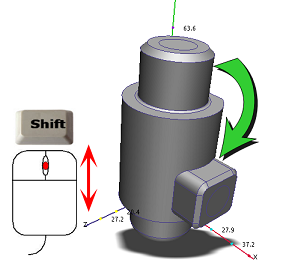
ズームするには、マウスのスクロール ホイールを回します。
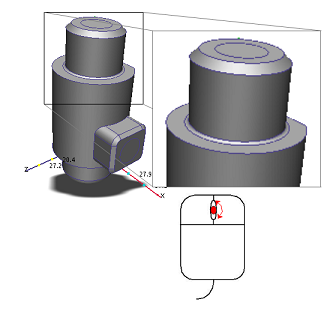
画面移動(移動)するには、マウスの中央ボタンを押したままマウスを移動します。
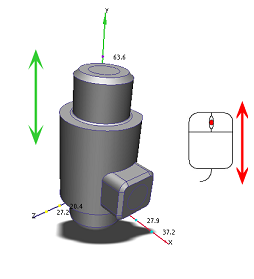
ナビゲーション ツールを使用してナビゲートする
ユーザ インタフェースに直接埋め込まれたナビゲーション ツールを使用して、モデルを移動することもできます。
ViewCube

モデルを回転するには、ViewCube 上にマウス カーソルを置き、マウスの左ボタンを押しながらマウスをドラッグします。モデルの方向を変更するには、ViewCube の面、エッジ、またはコーナーをクリックします。
ViewCube の詳細については、ここをクリックしてください。
ナビゲーション ツールバー

ナビゲーション ツールバーには方向指定ツールが揃えられています。これは、グラフィックス ウィンドウの右側にあります。これらのツールを使用してモデルの画面移動、ズーム、回転を行うことができます。
ナビゲーション ツールバーについては、ここをクリックしてください。
マウス操作モード
Autodesk Simulation CFD には、マウスを使ったモデルの操作に複数の操作モードがあります。デフォルトモードに加えて、サポートされているCADツールでの操作に合わせた複数のモードがあります。
ナビゲーション モードを変更するには、次のいずれかを実行します。
- アプリケーションメニューを開き、オプションをクリックします。操作タブをクリックします。
- 操作モードメニューからCADツールを選択します。
- 変更を有効にするには Autodesk Simulation CFD を再起動してください。
オブジェクトを選択する
選択モードをボリューム、サーフェス、またはエッジに設定するには、以下のようないくつかの方法があります。
- グラフィックスウィンドウ上で右クリックして右クリックメニューを使用する。
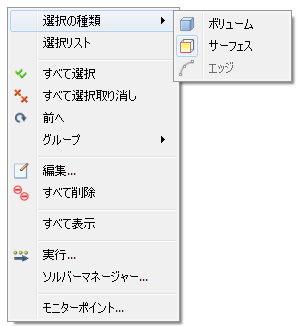
- [選択]パネルから
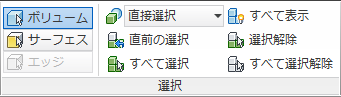
選択色
エンティティの選択ステータスは、特定の色を使用して示されます:
- エンティティ上をマウスカーソルが通過すると、そのエンティティは緑色になる。
- 選択されたエンティティは赤色で表示される。
- 選択されたエンティティ上をマウスカーソルが通過すると、そのエンティティは黄色になる。
アイテムが選択されると、選択リスト内に対応するラベルが表示されます。デザインスタディバーからエンティティを選択するには、適切なブランチでそのラベルを左クリックします。
選択アイコン
選択パネル上のアイコンを用い、複数のエンティティを選択または選択解除:
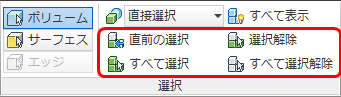
|
現在選択中のモードのすべてのエンティティを選択: |

|
|
ハイライト表示した項目を選択解除: |

|
|
選択されたすべての項目を選択解除: |
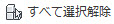
|
|
前回の選択エンティティを選択: |

|
選択方法
互いに関連する複数のエンティティを選択するには、ダイレクトメニューから選択します。
マウスを移動すると、選択した種類のエンティティがハイライトされます。選択した種類に関連付けられたすべての項目を選択するには、ハイライトされた任意の項目をクリックします。
例えば、同じ材料に10種類の部品が割り当てられている場合、このリストから「材料」を選択します。ここでモデル上でマウスを移動させると、これら10種類の部品は同じ素材が使用されているので、10種類の部品がすべて一緒にハイライトされます。10種類すべてを選択するには、その中のいずれか1つをクリックします。
選択可能な各エンティティと選択方法との対応は、下表の通りです。
| エンティティ | 選択方法 |
| ボリューム | 直接 -- ボリュームがハイライト表示され、選択されます。 |
| 材料 -- 材料が同一のボリューム全てがハイライト表示、選択される。 | |
| サーフェス | ダイレクト -- サーフェスがハイライト表示、選択される。 |
| ボリューム -- ボリュームがハイライト表示され、選択されたボリュームに接するサーフェス全てが選択される。 | |
| エッジ | 直接 -- エッジがハイライト表示、選択される。 |
| サーフェス -- サーフェスがハイライト表示され、選択されたサーフェスに接するエッジ全てが選択される。 | |
| ボリューム -- ボリュームがハイライト表示され、選択されたボリュームに接するエッジ全てが選択される。 |
オブジェクトの非表示
後ろのオブジェクトを選択するには、オブジェクトを非表示にします。
- オブジェクトを非表示にするには:
- オブジェクトを右クリックし、非表示を選択、または...
- [Ctrl]キーを押しながらマウスの中央ボタンをクリックします。
- 非表示のオブジェクトを表示するには:
- 右クリックしてすべて選択を選択、または...
- [Ctrl]キーを押しながらグラフィックス ウィンドウ内(モデル外)でマウスの中央ボタンをクリックします。
- オブジェクトの非表示、表示を元に戻す、またはやり直すには、Ctrlキーを押しながらスクロールホイールをゆっくりと回します。